Yksi keskeisistä elementeistä, joita käytämme tietokoneellamme voidaksemme nauttia Internet-yhteydestämme, on verkkoselain. Markkinoilta löydämme niitä laajan valikoiman, ilmaiseksi, jotta voimme yrittää pitää sen, josta pidämme eniten. Kun olemme käyttäneet sitä säännöllisesti jonkin aikaa, on normaalia, että olemme tallentaneet kaikenlaisia elementtejä, kuten kirjanmerkkejä ja salasanoja, joten jos vaihdamme uuteen selaimeen, voimme ajatella, että meidän on määritettävä kaikki uudelleen.
Mikään ei voisi olla kauempana totuudesta. Uuden selaimemme manuaalisen hienosäädön suorittaminen voi olla melkoista vaivaa, joka voi viedä meiltä paljon toivottua pidempään. Tästä syystä pääselaimilla on mahdollisuus tuoda tietoja toisesta selaimesta automaattisesti, jotta meidän ei tarvitse investoida enempää aikaa kuin on tarpeen.

Mitä tietoja selaimemme tallentaa?
Jokaisen selaimen tavoitteena on nopeuttaa ja helpottaa Internet-hakujamme. Tätä varten he ovat vastuussa tarvittavien tallennettujen tietojen keräämisestä. On myös normaalia, että tallennamme henkilökohtaisesti omat tietomme käsittelyn helpottamiseksi ja meillä on aina käsillämme sisältö, johon pääsemme säännöllisesti käsiksi. Jotkut näistä elementeistä ovat:
- Merkit.
- Selaushistoria.
- Salasanat.
- Evästeet.
- Lomakkeiden automaattisen täydennyksen tiedot.
Siksi, jos olemme jonkin ajan kuluttua päättäneet vaihtaa tavallisen selaimemme toiseen kilpailijan selaimeen, olemme varmasti kiinnostuneita siitä, että voimme tehdä muutoksen ilman, että joudumme menettämään tallennettuja tietoja. Tätä varten suositut selaimet, kuten Firefox, kromi, reuna or Opera, muun muassa, on mahdollisuus tuoda tietoja niiden välillä, jotta vaihtaminen toisen ja toisen välillä olisi mahdollisimman sujuvaa.
Kuinka siirtää tietosi uuteen selaimeen
Seuraavaksi aiomme nähdä, kuinka voimme välttää tietojemme menettämisen, kun vaihdat selainta, tuomme kirjanmerkkejä, salasanoja, selaushistoriaa jne. selaimissa, kuten Firefox, Edge, Chrome tai Opera.
Tuo tallennustiedot Mozilla Firefoxiin
Jos olemme päättäneet aloittaa Mozilla-selaimen käytön ja haluamme palauttaa kaikki toiseen selaimeen tallentamamme tiedot, meidän on tiedettävä, että Firefox antaa meille mahdollisuuden tuoda sekä kirjanmerkit että selaushistorian ja salasanan. olemme tallentaneet toiseen selaimeen.
Pystymme suorittamaan kaiken tämän napsauttamalla painiketta, jossa on kolme vaakaviivaa, jotka löytyvät oikeasta yläkulmasta. Tästä lähtien meillä on pääsy kaikkiin Firefox-asetuksiin. Täällä meidän on napsautettava Kirjanmerkit-osiota ja napsauta sitten alareunassa Hallitse kirjanmerkkejä tai käytä suoraan pikanäppäintä Ctrl + Shift + O.
Tämä saa meidät avaamaan uuden ponnahdusikkunan nimeltä Katalogi. Täällä yläosassa olevien välilehtien joukossa olemme kiinnostuneita välilehdestä, jossa lukee Tuo ja varmuuskopioi. Napsautamme sitä näyttääksemme valikon, josta valitsemme vaihtoehdon Tuo tiedot kohteesta…
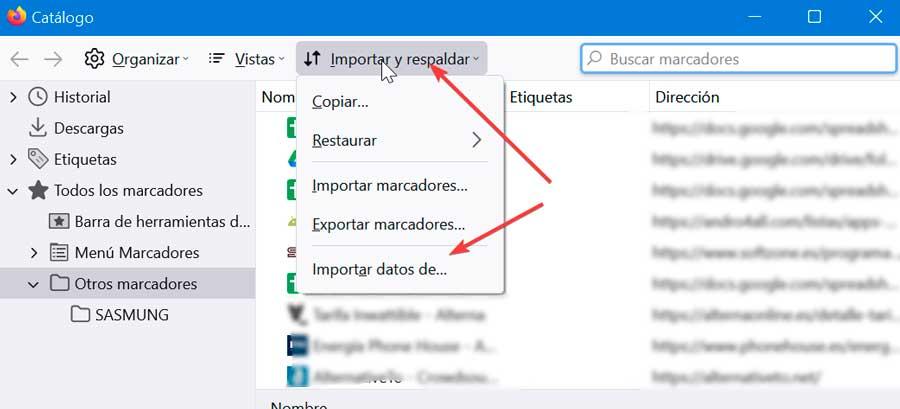
Nyt näkyviin tulee ikkuna, jossa on ohjattu Firefox-tuontitoiminto, josta voimme tuoda vaihtoehtoja, kirjanmerkkejä, historiaa, salasanoja ja muita tietoja toisesta selaimesta. Tätä varten voimme valita Microsoft Edge, Microsoft Edge Legacy, Microsoft Internet Explorer, Brave, Chrome ja Chrome Canary. Valitsemme haluamasi ja varmistamme, että se on suljettu ja napsauta Seuraava.
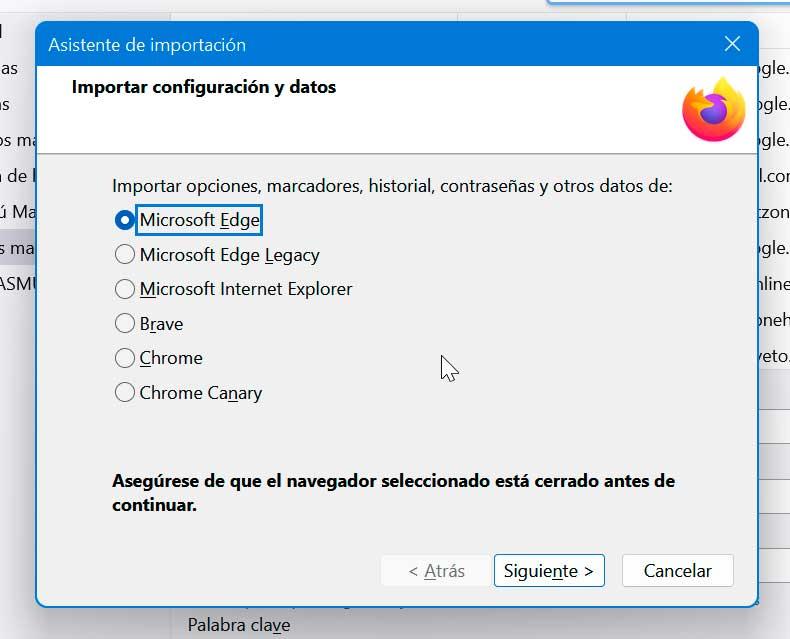
Seuraavaksi meidän on valittava, mitkä elementit haluamme tuoda, olipa se sitten selaushistoria, tallennetut kirjautumiset ja salasanat ja suosikit. Riippuen valitusta selaimesta, johon tiedot tuodaan, ne voivat vaihdella, ja niihin voidaan lisätä muita elementtejä, kuten evästeitä, tai niistä puuttuu muita jo mainittuja, riippuen yhteensopivuudesta kunkin kanssa. Napsauta Seuraava ja Firefox suorittaa koko prosessin automaattisesti muutamassa sekunnissa.
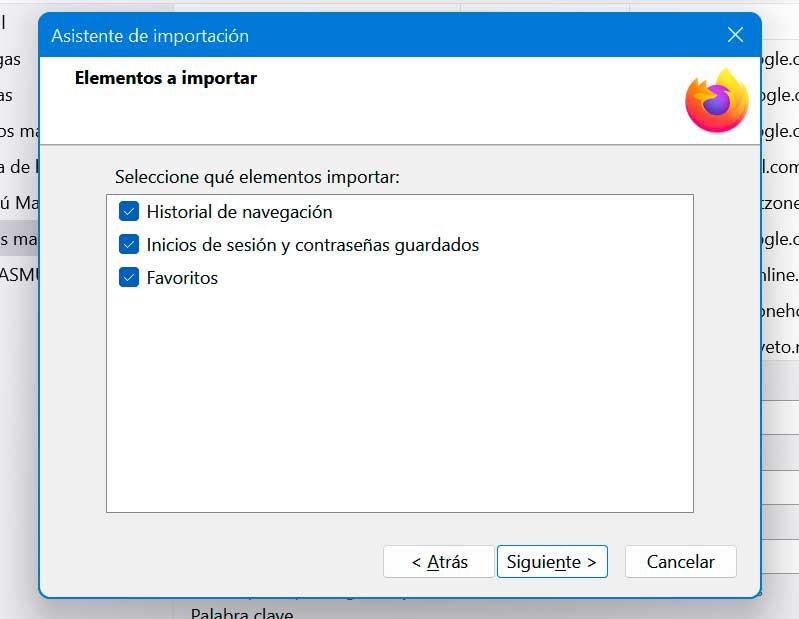
Tuo kaikki tiedot Microsoft Edgeen
Microsoft on saavuttanut Edgen avulla selaimen odotusten mukaisesti. Sen saapuminen oli suuri edistysaskel verrattuna edeltäjäänsä, myyttiseen Internet Exploreriin. Jos olet päättänyt antaa uudelle Edgelle mahdollisuuden, olet todennäköisesti kiinnostunut tuomaan kaikki tähän asti tavalliseen selaimeesi tallennetut tiedot, meidän on noudatettava seuraavia ohjeita.
Ensimmäinen asia, joka meidän on tehtävä, kun Edge on auki, napsauta painiketta, jossa on kolme pistettä oikeassa yläkulmassa. Tämä avaa pudotusvalikon, jossa napsautamme Asetukset-osiota. Avautuvassa uudessa välilehdessä pysymme vasemman sarakkeen ensimmäisessä osiossa, nimeltään Profiilit. Oikealta puolelta valitsemme Tuo selaintiedot vaihtoehto.
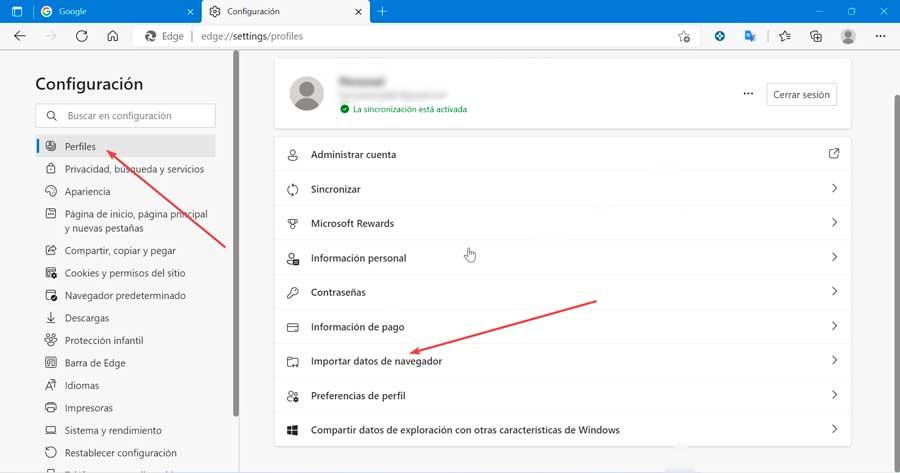
Nyt löydämme uuden ikkunan, joka näyttää meille, että voimme tallentaa kaikki valtuustiedot Microsoft Edgeen, jotta voimme tuoda tietomme muista selaimista ja salasanojen hallinnasta. Tätä varten meillä on käytössämme kaksi osastoa, jotka ovat Tuo selaintiedot nyt , joka kiinnostaa meitä eniten.
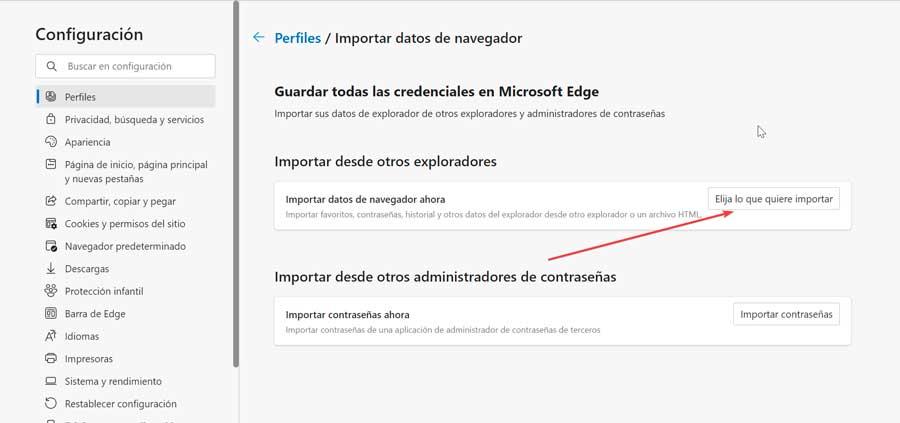
Sieltä voimme tuoda suosikkeja, salasanoja, historiaa ja muita selaintietoja joko toisesta selaimesta tai tiedostosta HTML-muodossa. Voit tehdä tämän napsauttamalla Valitse, mitä haluat tuoda painiketta.
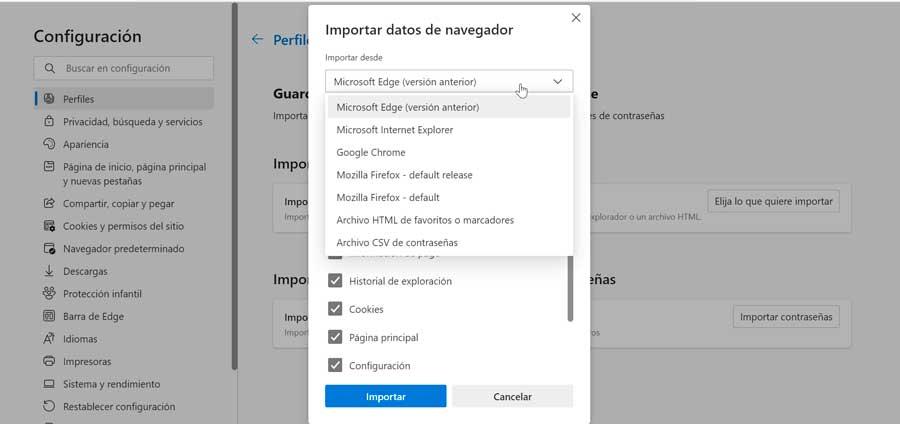
Tämä aiheuttaa uuden ikkunan, jossa ensimmäinen asia on valita, mistä haluamme tuoda tarvitsemamme tiedot. Napsauta avattavaa valikkoa ja valitse Microsoft Edge (edellinen versio, Microsoft Internet Explorer, Google Chrome, Mozilla Firefox (oletusjulkaisu), Mozilla Firefox (oletus), Suosikkien tai kirjanmerkkien HTML-tiedosto tai Salasana CSV -tiedosto.
Valitusta vaihtoehdosta riippuen näkyviin tulee erilaista sisältöä, jota voimme tuoda muun muassa suosikeiksi, salasanoiksi, henkilötiedoiksi, selaushistoriaksi. Kaikki tämä sisältö riippuu tuontivaihtoehdosta ja olemassa olevasta yhteensopivuudesta Edgen kanssa. Kun kaikki haluamasi sisältö on valittu, napsauta Tuo-painiketta.
Tuo tiedot toisesta selaimesta Google Chromeen
Google Chrome on maailmanlaajuisesti suosituin ja käytetyin selain, joten jos olemme päättäneet käyttää sitä käytyämme läpi muita, saatamme olla kiinnostuneita pystymään tuomaan kaikki tietomme, jotta emme tuhlaa aikaa sen määrittämiseen. Tätä varten meidän on noudatettava seuraavia vaiheita.
Voit tehdä tämän napsauttamalla painiketta, jossa on kolme pistettä, jotka löydämme oikeasta yläkulmasta, ja napsauta sen Configuration-osiota. Sitten napsautamme Tuo kirjanmerkkejä ja asetuksia osiossa.
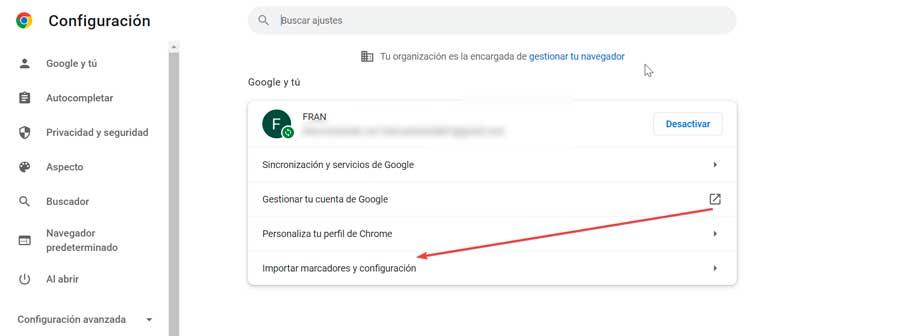
Tämä tuo esiin uuden ikkunan, jossa ensimmäinen asia on valita haluamasi selain joukosta Microsoft Edge, Microsoft Internet Explorer, Mozilla Firefox (oletusjulkaisu), Mozilla Firefox (oletus) ja Bookmarks HTML-tiedosto. Halutusta vaihtoehdosta riippuen voimme tuoda enemmän tai vähemmän tietoja. Esimerkiksi Firefoxista voimme tuoda selaushistorian, suosikit, tallennetut salasanat ja tiedot automaattisesti täytetyille lomakkeille. Toisaalta, jos valitsemme Edgen, se sallii meidän tuoda vain suosikit.
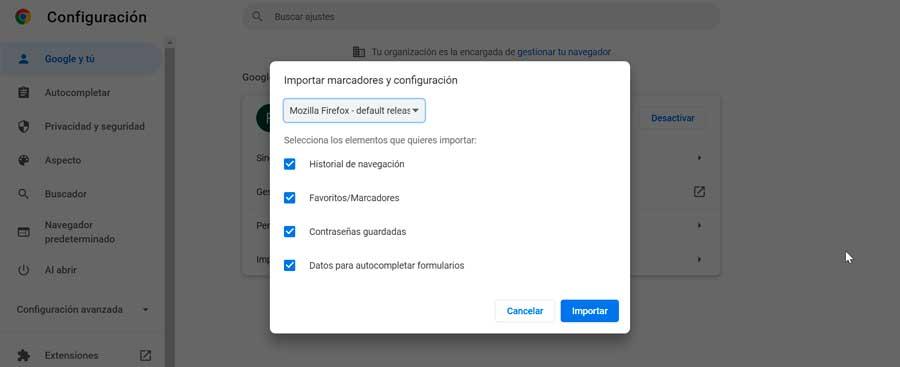
Kun selain ja tiedot, jotka haluamme tuoda, on valittu, meidän tarvitsee vain napsauttaa Tuo-painiketta, jotta prosessi päättyy automaattisesti ilman, että meidän tarvitsee tehdä mitään.
Tuo kaikki tallennetut tiedot Operaan
Opera on selain, joka on aina ollut loistava vaihtoehto suosituimmille, joten jos olet päättänyt kokeilla sitä, olet varmasti kiinnostunut pystymään tuomaan kaikki tavalliseen selaimeesi tallennetut tiedot. Voit tehdä tämän noudattamalla näitä ohjeita.
Kun olemme käynnistäneet Operan, napsauta vasemmassa yläkulmassa olevaa painiketta sen logolla. Tämä avaa pudotusvalikon, jossa valitsemme Kirjanmerkit-vaihtoehdon ja napsautamme sitten Tuo kirjanmerkkejä ja asetuksia vaihtoehto.
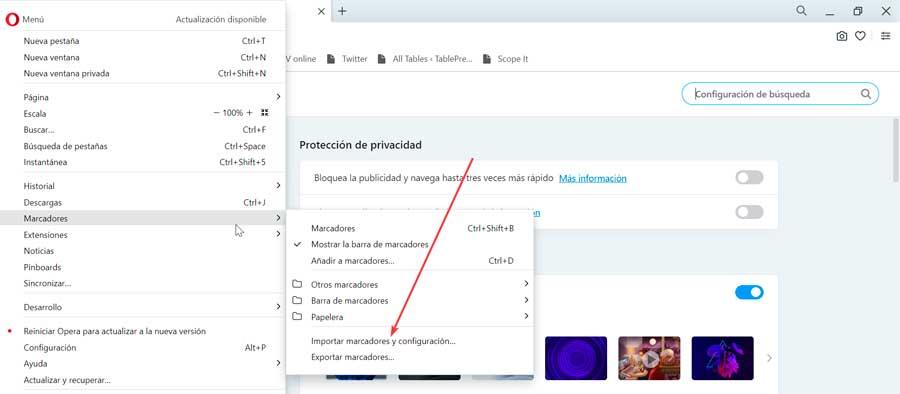
Tämä avaa uuden sivun, jossa on ponnahdusikkuna, jossa meidän on ensin valittava selain, josta aiomme tuoda tiedot. Voimme valita Mozilla Firefox (oletusjulkaisu), Mozilla Firefox (oletus), Chrome, Microsoft Edge, Microsoft Internet Explorer, Microsoft Edge Legacy ja HTML-kirjanmerkkitiedostot.
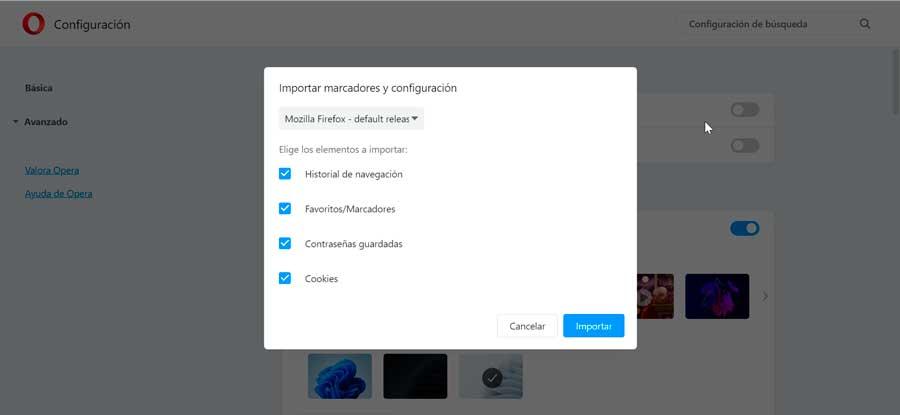
Valitusta selaimesta riippuen voimme tuoda erilaisia tietoja. Sekä Chromessa, Firefoxissa tai Edgessä meillä on mahdollisuus tuoda selaushistoria, suosikit, tallennetut salasanat ja evästeet. Kun olet valinnut haluamasi vaihtoehdot, napsauta vain Tuo-painiketta, jotta koko prosessi suoritetaan automaattisesti.